在使用Win7系統的過程中,經常會碰到應用無法兼容的情況,此時可以使用WinXP兼容模式,也就是Windows XP Mode。不過有些用戶的電腦中并沒有這個兼容模式,所以今天這篇教程就教大家如何去安裝設置Windows XP Mode。一起去看看具體的操作吧!
1、首先下載Windows XP Mode 和 Windows Virtual PC;
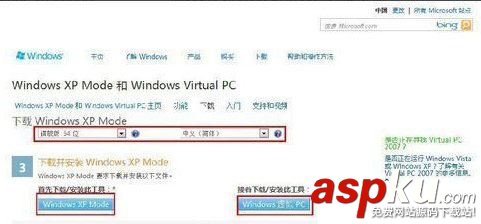
2、下載后先運行WindowsXPMode_zh-cn.exe程序安裝Windows XP Mode;
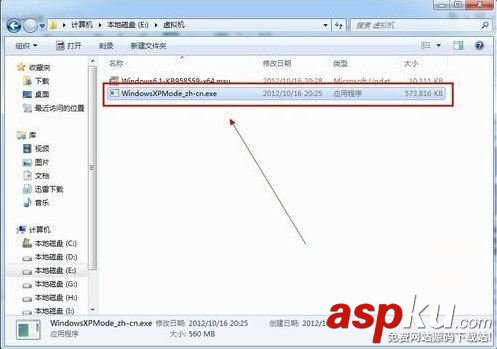
3、來到【歡迎使用Windows XP Mode安裝程】序的界面,單擊【下一步】繼續;

4、指定虛擬硬盤文件的安裝位置。一般不要安裝到系統分區,原因是假如主分區讀寫過于頻繁,會導致XP模式運行效率下降,單擊【下一步】繼續;
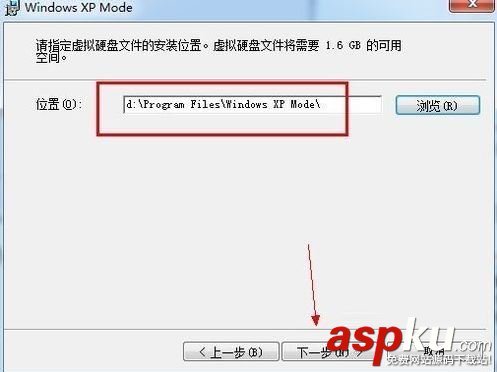
5、之后進入【安裝Windows XP Mode的虛擬硬盤文件】的界面;
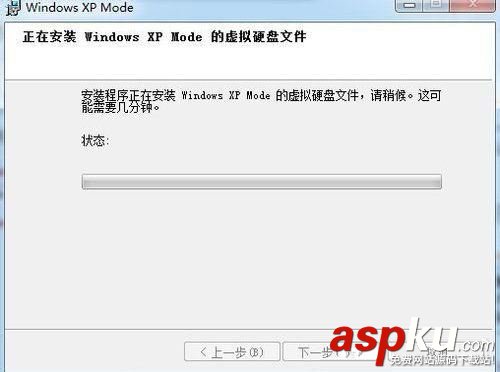
6、安裝完成后單擊【完成】按鈕退出安裝程序;

7、重新啟動計算機,單擊【開始】,單擊【所有程序】,單擊【Windows Virtual PC】,單擊【Windows XP Mode】;
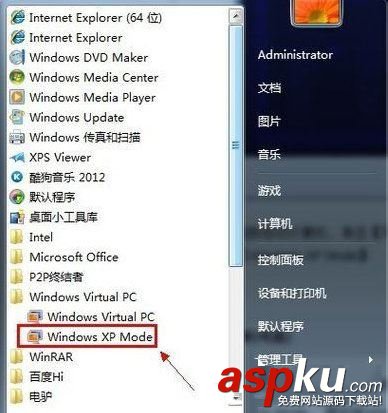
8、彈出【Windows XP Mode安裝程序】窗口,勾選【我接受許可條款】,單擊【下一步】繼續;
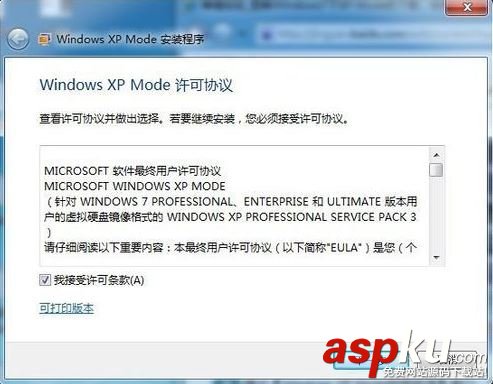
9、選擇安裝文件夾的位置并設置憑據密碼,單擊【下一步】繼續;
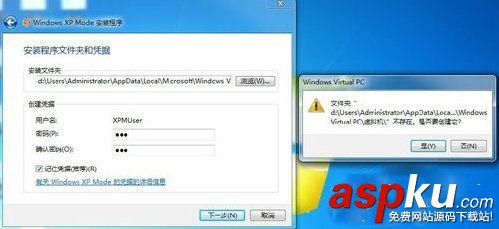
10、選擇自動更新模式,一般是【立即打開自動更新,幫助保護我的計算機】,單擊【下一步】繼續;
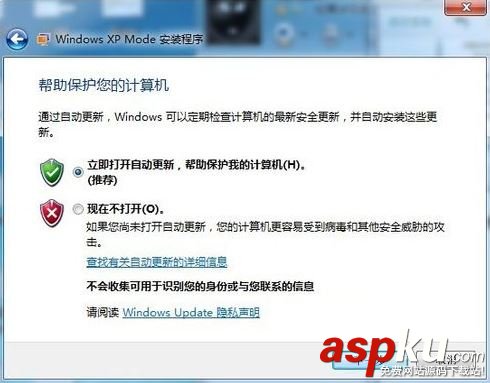
11、在【安裝程序將與Windows XP Mode共享此計算機上的驅動器】界面單擊【啟動設置】按鈕;
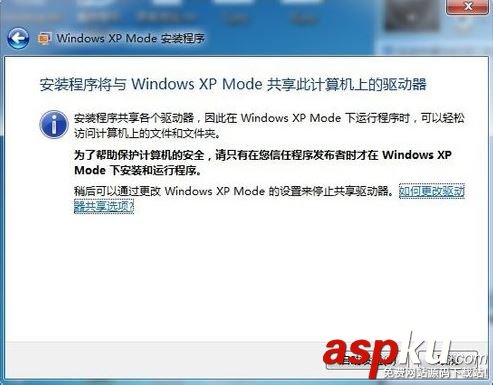
?12、進入安裝設置Windows XP Mode界面,如圖所示;
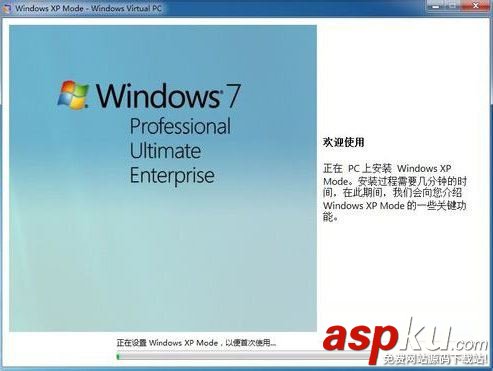
?13、設置完成后,啟動虛擬機,進入XP模式;

如果用戶的電腦是無硬件虛擬化的,那就需要額外安裝KB977206補丁。雖然說用戶在使用的過程中,不一定需要WinXP兼容模式,不過用戶可以提前安裝一下Windows XP Mode,有備無患。希望此文檔可以幫助到大家!
新聞熱點
疑難解答